Telegram Mesajlarını Bir Şifre İle Nasıl Koruyabilirsiniz?
Telegram Mesajlarını Bir Şifre İle Nasıl Koruyabilirsiniz?
Telegram, bireylere ve büyük gruplara mesaj göndermek için mükemmeldir. Bir şifre, parmak izi veya yüz kimliği kullanarak Telegram’a ekstra bir güvenlik katmanı ekleyebilirsiniz. Telegram mesajlarını iPhone ve Android’de bir şifre ile nasıl koruyacağınız aşağıda açıklanmıştır.
Telegram, uygulama tabanlı bir şifre kilitleme sistemine sahiptir. Bu şifre kilidinin her cihazda ayrı ayrı ayarlanması gerekir. Şifre cihazlarınız arasında senkronize edilmez ve Telegram hesabınıza bağlı değildir. Şifreyi unutursanız, Telegram uygulamasını silmeniz ve yeniden yüklemeniz gerekir.
Bu olursa tüm Telegram sohbetlerinizi geri alırsınız, ancak tüm gizli sohbetlerde kaybedersiniz. Mesajlar, Telegram sunucuları kullanılarak senkronize edilmedikleri ve bunun yerine cihazda yerel olarak depolandıkları için silinir.
Telgraf mesajlarını Android’de bir şifre ile koruyun
Telegram uygulamanızı Android’de bir şifre ve parmak izi kullanarak koruyabilirsiniz. Ayarlamak için Android akıllı telefonunuzdaki Telegram uygulamasını açın, ardından sol üst köşede bulunan üç satırlı Menü düğmesine dokunun.
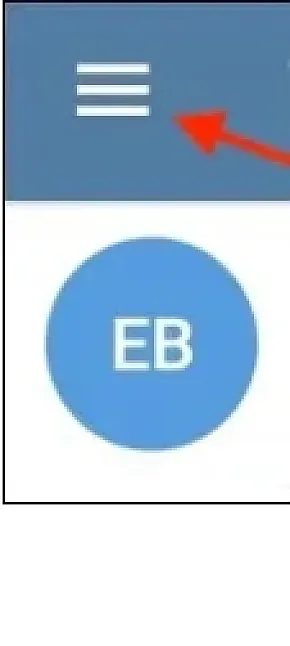
Android için Telegram’daki menüye dokunun
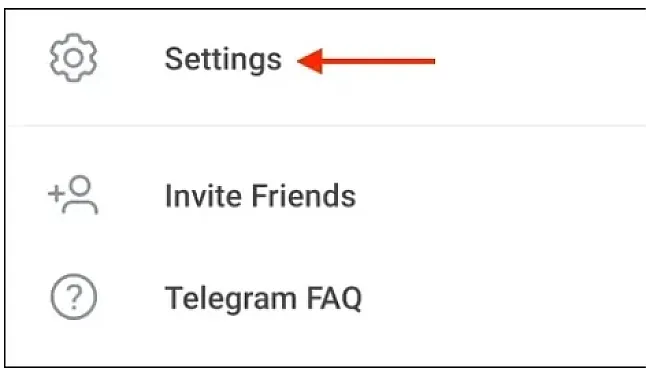
Burada “Ayarlar” seçeneğini seçin.
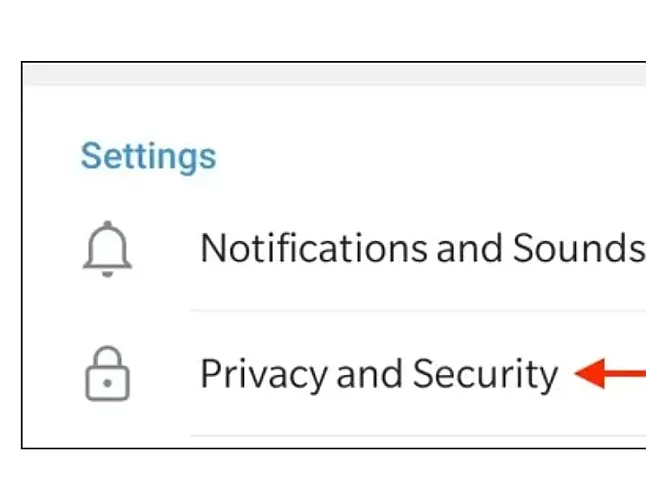
Android için Telegram’daki Ayarlar’a dokunun
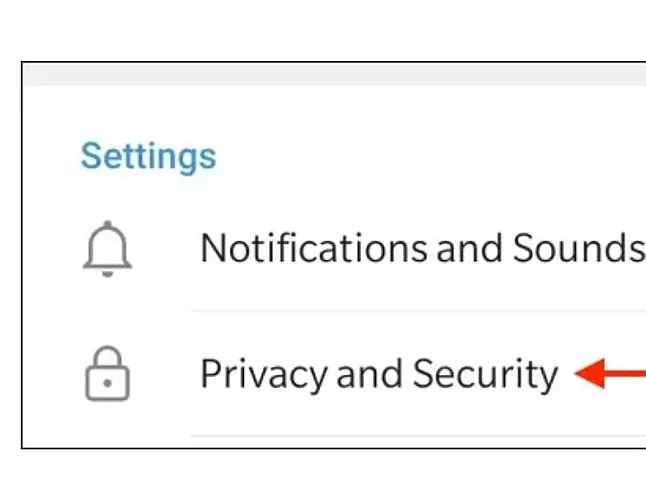
Şimdi, “gizlilik ve Güvenlik” i seçin.”
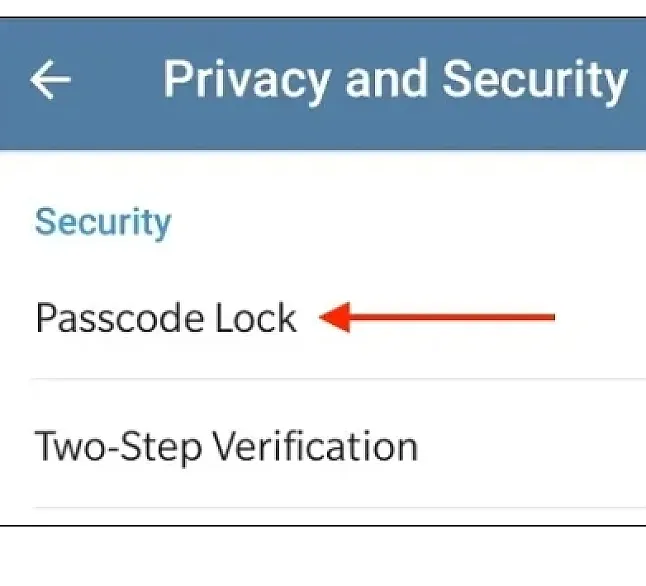
Android için Telegram’da gizlilik ve Güvenlik’e dokunun
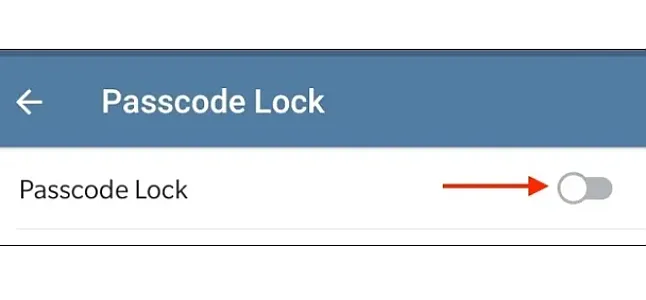
“Güvenlik “bölümünden” şifre Kilidi ” ne dokunun.”
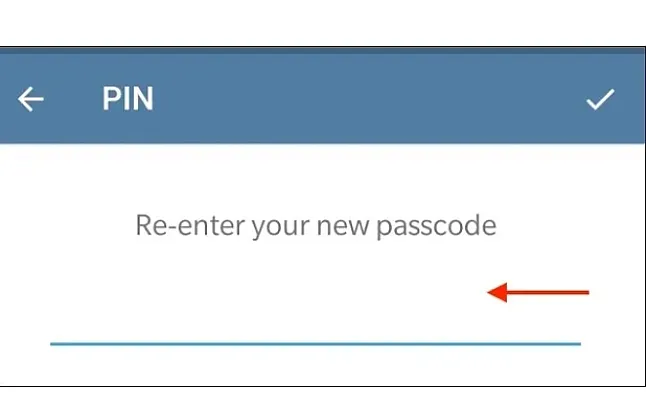
Android için Telegram’da şifre Kilidi’ne dokunun
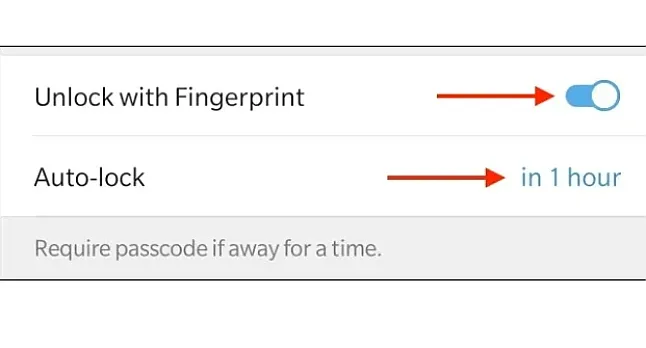
Özelliğini etkinleştirmek için “Şifre Kilit” değiştir.
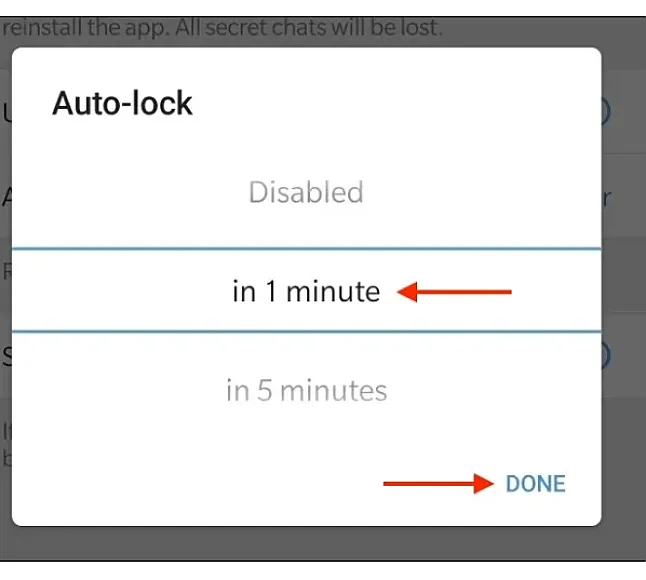
Android için Telegram’da şifre kilidinin yanındaki geçiş yap’a dokunun
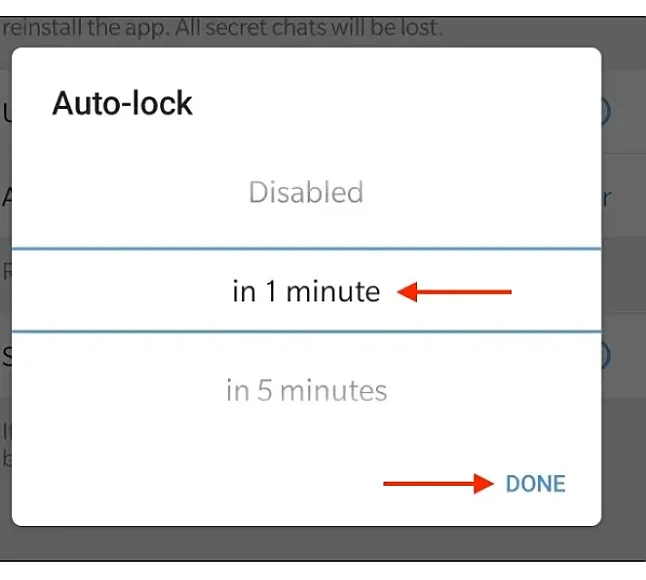
Ardından, dört sayı sayısal bir şifre oluşturun. Ardından, şifreyi kaydetmek için tekrar girin.
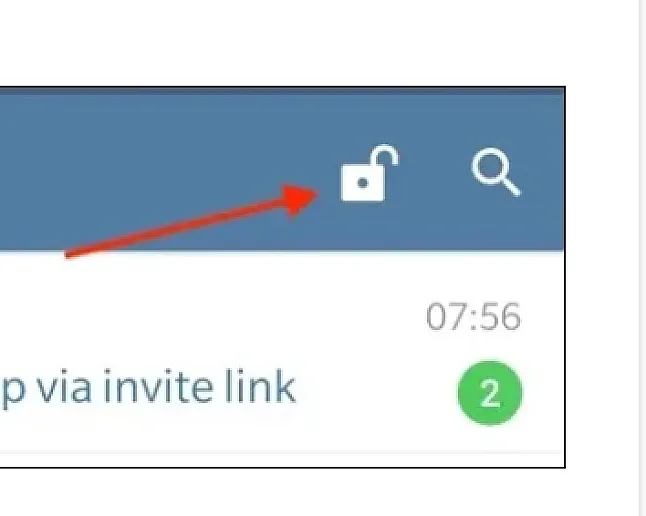
Android için Telegram’da şifre girin
Şifre artık aktif.
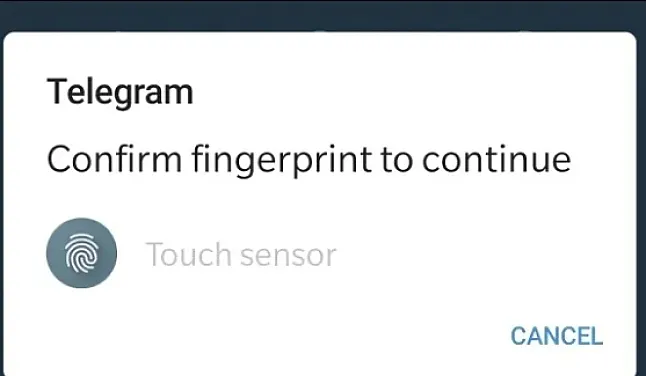
Artık “parmak izi ile kilidini Aç” özelliğinin varsayılan olarak etkin olduğunu göreceksiniz. Parmak izinizi kullanarak kilidini açmak istemiyorsanız devre dışı bırakabilirsiniz.
Varsayılan olarak, Telegram sadece bir saat sonra otomatik olarak kilitlenir. Süreyi 1 dakika ile 45 saat arasında değiştirmek için “otomatik kilitle” seçeneğine dokunabilirsiniz.
Android için Telegram’da otomatik Kilit seçenekleri
Buradan, isterseniz bu özelliği de devre dışı bırakabilirsiniz. İşiniz bittiğinde, kaydetmek için “bitti” düğmesine dokunun.
Otomatik kilitleme süresini seçin ve Android için Telegram’da Bitti’ye dokunun
Telegram uygulamanızı manuel olarak kilitlemek istiyorsanız, “sohbetler” ekranından kilit simgesine dokunun.
Android için Telegram’ı kilitlemek için kilit simgesine dokunun
Şimdi, Telegram uygulamasını tekrar açtığınızda, önce parmak izinizi kullanarak uygulamanın kilidini açma seçeneğini göreceksiniz.
Parmak izi ile Android’de telegram’ın kilidini açın
İsterseniz bu ekrandan çıkabilir ve bunun yerine şifreyi kullanabilirsiniz.
Şifre ile Android’de Telegram’ın kilidini açın
Telegram mesajlarını iPhone’da bir şifre ile koruyun
Bir iPhone kullanıyorsanız, Telegram’ı bir şifre ile koruyabilir ve Touch ID veya Face ID’yi (cihazınıza bağlı olarak) kullanarak uygulamaya hızlı bir şekilde erişebilirsiniz.

